Win8.1系統IE11同步“WP9”端網頁的方法
更新日期:2024-03-21 18:49:03
來源:轉載
相信現在大部分朋友都知道IE8,IE9瀏覽器,最新版的當屬于IE11瀏覽器了。在Win8.1版的IE11瀏覽器中,擁有云同步功能,有什么作用?云同步功能可以訪問“WP9”端頁面,“WP9”其實是WP8.1平臺,下面小編就給大家介紹下Win8.1系統IE11同步“WP9”端網頁的方法。
步驟
一、準備工具
這次我們個性化WP設備名稱時,需要Win8.1 Modern版Windows Phone應用,Win8.1平臺需要升級至Win8.1 Update平臺。
二、個性化“WP9”
1、登陸Win8.1平臺,打開Modern版Windows Phone應用(如下圖);
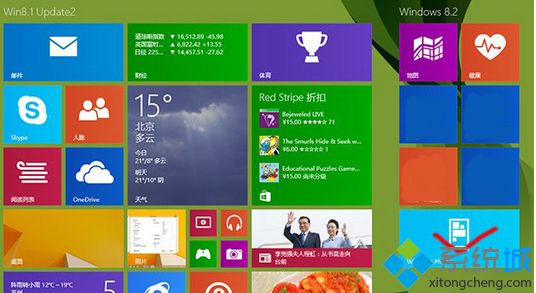
2、首次使用Windows Phone應用時,工具將自動提示WP用戶修改設備名稱,例如重命名“Windows Phone9”;當然也可以修改為“iPhone10,Android100,OS X1000,Windows9等等個性名稱”;
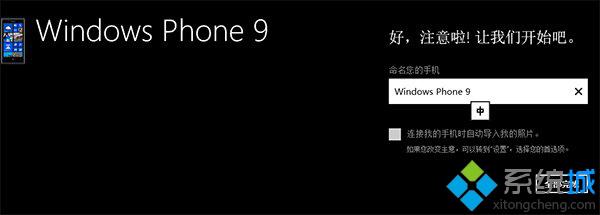
3、點擊全部完成,即可生效;
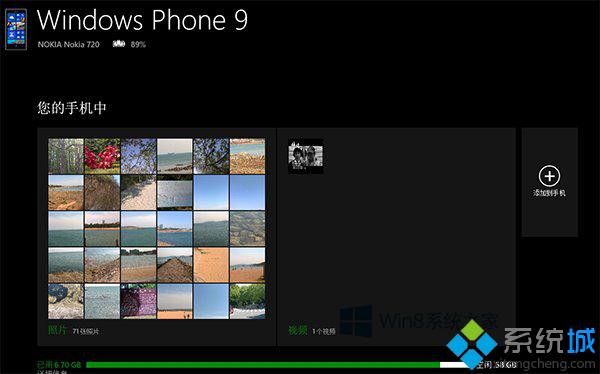
4、本地WP8.1設備也自動更改為“WP9”個性名稱;

5、如果你需要改回原先的Windows Phone名稱,直接在Win8.1 Modern版Windows Phone應用,打開應用首選項,即可重新更換手機名稱,如下圖。
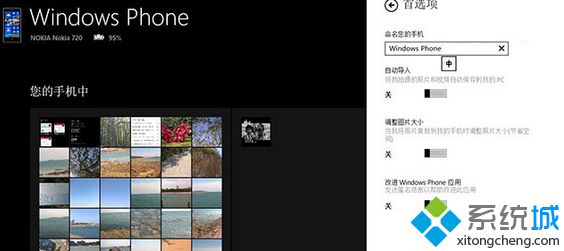
三、Win8.1 IE11同步篇
1、使用“WP9”IE11訪問幾家網站;
2、然后登錄Win8.1 Update桌面平臺,使用自己的微軟賬戶(必須與WP8.1賬戶一致)登陸;
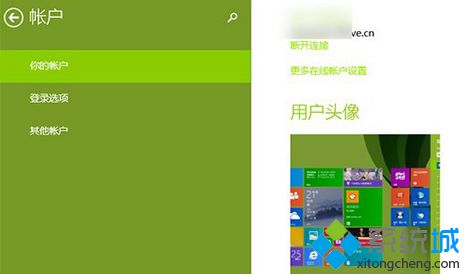
3、在任何界面下,使用組合鍵“Win+I”,打開Modern版電腦設置,選擇OneDrive中的同步設置欄目,搜索其他設置,分別打開Web瀏覽器同步功能;
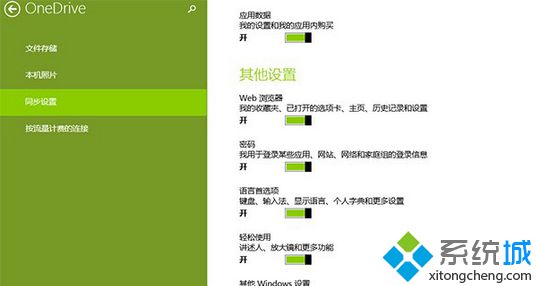
4、稍等片刻后,打開桌面端的IE11瀏覽器,新建網頁標簽頁后,這時,我們看到一個熟悉WP9設備,或者是“iPhone、安卓設備”;
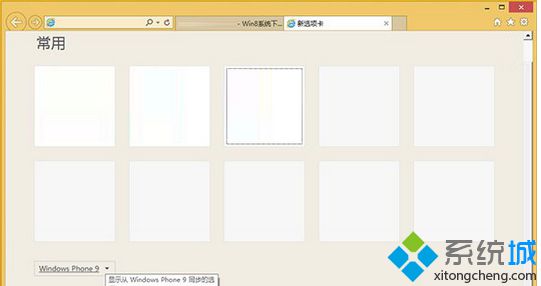
5、選擇右側的箭頭后,Win8.1桌面用戶即可直接訪問WP8.1當前正在訪問的網頁。
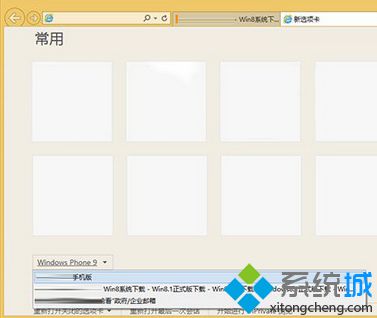
上面就是Win8.1系統IE11同步“WP9”端網頁的方法,同步之后,你就可以在電腦上直接訪問WP8.1頁面啦。希望此教程內容能夠幫助到大家!
- monterey12.1正式版無法檢測更新詳情0次
- zui13更新計劃詳細介紹0次
- 優麒麟u盤安裝詳細教程0次
- 優麒麟和銀河麒麟區別詳細介紹0次
- monterey屏幕鏡像使用教程0次
- monterey關閉sip教程0次
- 優麒麟操作系統詳細評測0次
- monterey支持多設備互動嗎詳情0次
- 優麒麟中文設置教程0次
- monterey和bigsur區別詳細介紹0次
周
月












